В Lightroom есть коллекции. Вы знали, да? Ну, конечно, знали, и все ими пользуются каждый день. Есть несколько коллекций: Quick Collection, Smart Collection и просто коллекции и папки с ними. Владельцы больших каталогов жизни без них не представляют — это способ сортировки картинок, чтобы работать по темам, излишне не грузя процессор, иначе компьютер будет капитально тормозить. Для владельцев каталогов маленьких они тоже немаловажны, и применение их темами не ограничивается. Давайте подумаем, как можно использовать коллекции.
- Используйте Smart Collections для создания портфолио. Это особенно важно, когда каталог у вас один — можно «натравить» правило умной коллекции на определенные параметры, и, по мере работы, фотографии будут добавляться в нее автоматически. Например, если мы считаем лучшими из лучших свои картинки с флажком, рейтингом 5 звезд и красным ярлыком, сделаем для нее соответствующее правило:

Такая коллекция будет автоматически подбирать ваши лучшие из лучших, что облегчит вам процесс обновления портфолио (при условии, конечно, что оно создано в самом Lightroom, в остальных случаях, можно и наплевать). Точно так же можно создавать «умные коллекции» под определенные ключевые слова, данные EXIF или IPTC, сортировать по определенным координатам GPS, камерам и авторам. Цели могут быть любыми. - Используйте Quick Collection для определения порядка фотографий внутри коллекции. Внутри «быстрой коллекции» (добавление/удаление фото по нажатию клавиши «B» или кружка в углу превюшки) фотографии можно двигать мышью, как вам это угодно, и если вас раздражает порядок сортировки Lightroom, а процесс вывода вы подгоняете под собственные нужды, меняйте фотографии местами простым перетаскиванием мышью. Это актуально для создания слайд-шоу, построения все того же портфолио и вообще для сортировки в любом удобном вам порядке.
- Используйте измененные наименования сторонних программ для создания их коллекций. Вы знаете, что при открытии в плагине программа перегоняет изображение в TIFF и добавляет к его наименованию какое-то слово. Например, Nik HDR Efex Pro добавляет «hdr», Photomatix — «tonemapped», редактированные через меню «Edit» (далее стороннее приложение) имеют настраиваемые изменения, но, по умолчанию, «edit»… таких вариантов много, вам остается только правильно натравить фильтр «умной коллекции» на имя фотографии. Например, так можно создавать коллекции редактированных во внешних приложениях фото, а для некоторых — даже указания, в какой программе редактировались. Представьте, к примеру, что вы захотите кому-то показать все свои картинки HDR в уже обработанном виде — это очень легко.

- Не забывайте про Сеты — они помогают разложить ваши коллекции в соответствующие папочки и подпапочки глубиной до нескольких уровней. Иерархия превыше всего.
Дорогие читатели, поделитесь секретами, как вы сами пользуетесь смарт-коллекциями для отбора — наверняка есть какие-то интересные вещи. Ну и вообще, что о коллекциях думаете. Я думаю, каждого касается, не только Ромы.
Кстати, если хотите отдельно подписаться на раздел «секреты лайтрум», для него есть отдельный фид-читалка.


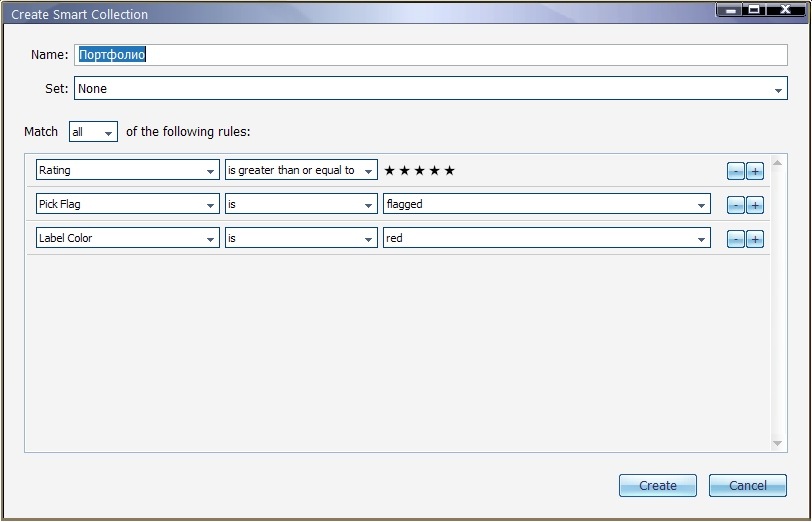
@Андрей Х: угу, вчера ман по хоткеям нашел и прочитал.
Спасибо.
@Maxim Filatov Тогда дарю ещё одну полезную мысль — Вам сильно помогут горячие кнопки.
Устанока флажка Rejected — кнопка X (икс)
Физическое удаление (с диска) из текущей папки всех фотографий с флагом Rejected — Ctrl + Back Space (учтите, что удаление чувствительно к фильру по рейтингу и по меткам — удалятся только те фотки, которые будут отфильтрованы текущими настройками этих фильтров).
@UncleSam я зашел сюда за этим комментарием!
Спасибо, сегодня же и воспользуюсь новым знанием ;)
Максим, а зачем двойную работу делать? Можно смарт-фильтром ведь пройтись ну или ставить нежелательным файлам какие-нибудь черные метки, чтобы исчезали, а потом одним махом грохнуть. Есть же ведь стандартная функция удаления Rejected — иксами все пометьте, а потом в шреддер.
С удалением только есть нюанс.
Я, например, перед началом импорта, настраиваю сет и коллекцию, а которую будет сливаться флешка.
Потом, во время просмотра, я естественно удаляю добрую (или злую?) половину кадров.
Так вот в режиме просмотра коллекции, я могу удалить картинки только из коллекции, но не с диска, и потом приходится удалять их повторно из метапапки «Previous import» или из «All Photograps».
А можно в рамках данной стать предложить читателям и писателям рассказать о своих наиболее интересных «Smart Collections». Хорошо бы с описанием правил попадания в них фотографий.